Как использовать настраиваемые страницы
Настраиваемые страницы предоставляют дополнительные возможности для взаимодействия процесса с пользователем. В bpm’online используются автогенерируемые и преднастроенные страницы.
Элемент [Преднастроенная страница] в ходе выполнения процесса открывает для пользователя любую существующую страницу, указанную в свойствах элемента.
Элемент [Автогенерируемая страница] используется для открытия в ходе выполнения процесса произвольной страницы, которая была сгенерирована автоматически согласно указанным параметрам.
Рассмотрим использование элемента [Автогенерируемая страница] на примере процесса визирования договора (Рис. 146).
Рис. 146 — Процесс визирования договора
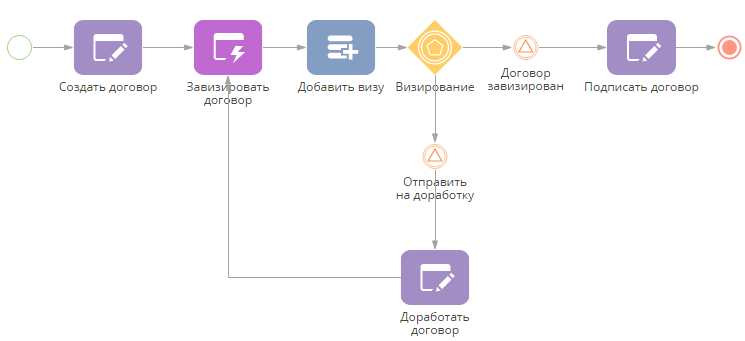
Пример
После создания договора необходимо отправить его на визирование. Если ответственный завизировал договор, на страницу договора добавляется виза.
Отправка на визирование осуществляется при помощи специальной формы с кнопками [Отправить на визирование] и [Не отправлять на визирование], а также с возможностью ввести дополнительный комментарий.
На заметку
Для добавления визы на страницу договора используется элемент [Добавить данные]. Реализация ветвления процесса с использованием логического оператора [Исключающее “ИЛИ” по событиям] и элемента [Обработка сигнала] описана в статье “Как использовать события для ветвления процесса”.
Чтобы добавить автогенерируемую страницу в процесс визирования договора:
1.Поместите элемент [Автогенерируемая страница] на диаграмму процесса после действия “Создать договор”.
2.На странице настройки элемента введите значения параметров страницы (Рис. 147):
Рис. 147 — Страница настройки элемента [Автогенерируемая страница]
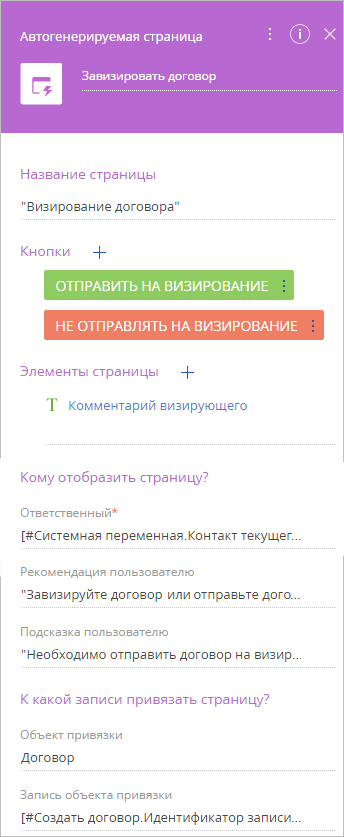
a.В поле [Название страницы] введите “Завизировать договор”.
b.Добавьте кнопки [Отравить на визирование] и [Не отправлять на визирование]. Для добавления кнопки нажмите на  в блоке [Кнопки] и укажите параметры, как на Рис. 148. Признак [Выполняет проверку значений] используется для проверки заполнения обязательных полей.
в блоке [Кнопки] и укажите параметры, как на Рис. 148. Признак [Выполняет проверку значений] используется для проверки заполнения обязательных полей.
Рис. 148 — Добавление кнопок на форму отправки договора на визирование
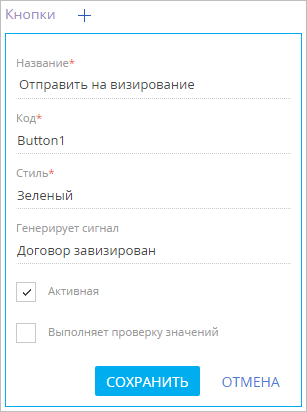
c.Добавьте поля, которые необходимо отобразить в форме отправки договора на визирование. Например, ответственному сотруднику, который отправляет договор на визирование, необходимо ввести свой комментарий. Для добавления поля нажмите на  в блоке [Элементы страницы] и выберите тип поля. В нашем примере это “Строковое поле”. Укажите параметры поля, как на Рис. 149.
в блоке [Элементы страницы] и выберите тип поля. В нашем примере это “Строковое поле”. Укажите параметры поля, как на Рис. 149.
Рис. 149 — Добавление поля с комментарием на страницу визирования договора
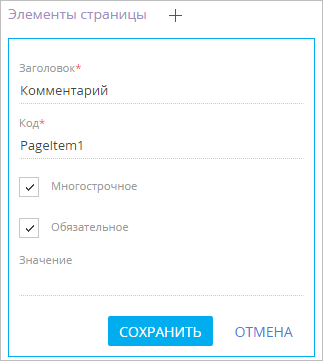
d.Введите рекомендацию и подсказку для пользователя.
e.В поле [К какой записи привязать страницу?] выберите объект привязки “Договор”.
f.В поле [Запись объекта привязки] выберите действие “Создать договор” и параметр элемента “Идентификатор записи”.
3.Сохраните процесс.
В результате в ходе выполнения процесса после создания договора откроется страница отправки договора на визирование. Если договор будет отправлен на визирование, то на вкладке [Визы] страницы договора появится запись о визе.
На заметку
Дальнейшее выполнение процесса зависит от результата визирования. Необходимо построить ветвление процесса с использованием логического оператора [Исключающее “ИЛИ” по событиям] и обрабатывающих сигналов. Подробнее построение процесса с использованием этих элементов рассмотрено в статье “Как использовать события для ветвления процесса”.
Смотрите также
•Как использовать события для ветвления процесса






